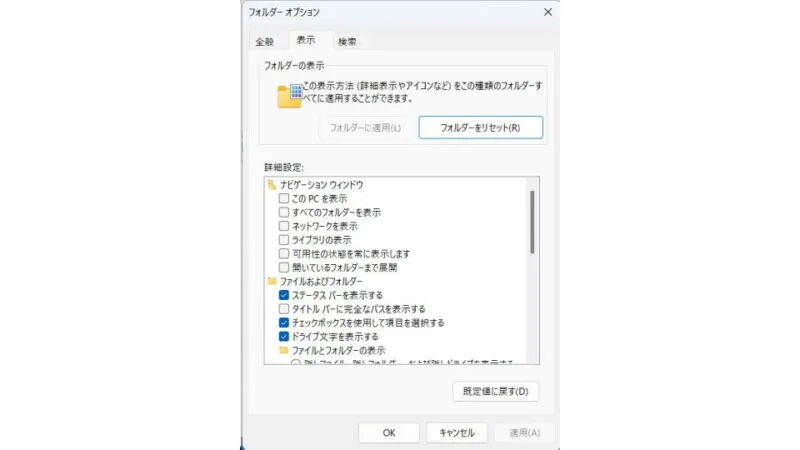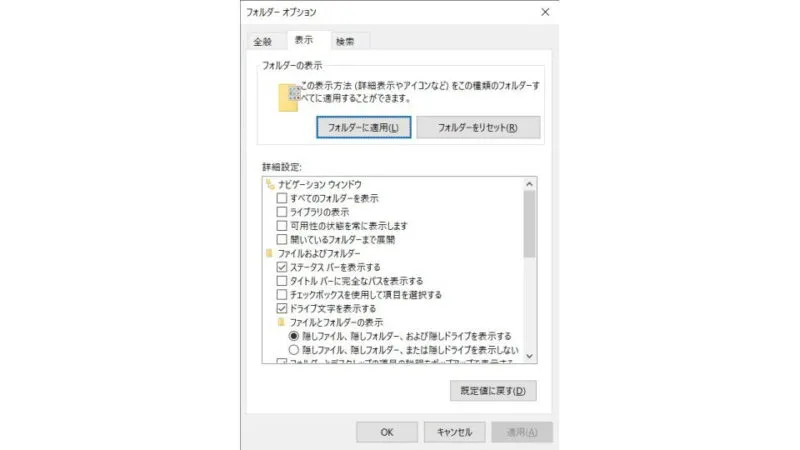デスクトップやエクスプローラーで「アイコンにマウスポインターを重ねる」と左上に[□]が表示され、「選択する」と[チェック]が表示されることがありますが、このチェックボックスは【フォルダーオプション】から表示/非表示を切り替えることができます。
チェックボックスの使いかた
アイコンの左上に表示される[チェックボックス]は「アイコンを複数選択する」と言う場合に使います。
チェックボックスが非表示の場合、「CtrlまたはShiftキーを押下しながらマウスでクリックする」と言う操作で複数選択ができます。
チェックボックスが表示されている場合、「チェックボックスをマウスでクリックする」と言う操作で複数選択することができます。
チェックボックスの表示/非表示を切り替えるやり方
Windows 11
- エクスプローラーの[︙]より【オプション】を選択します。
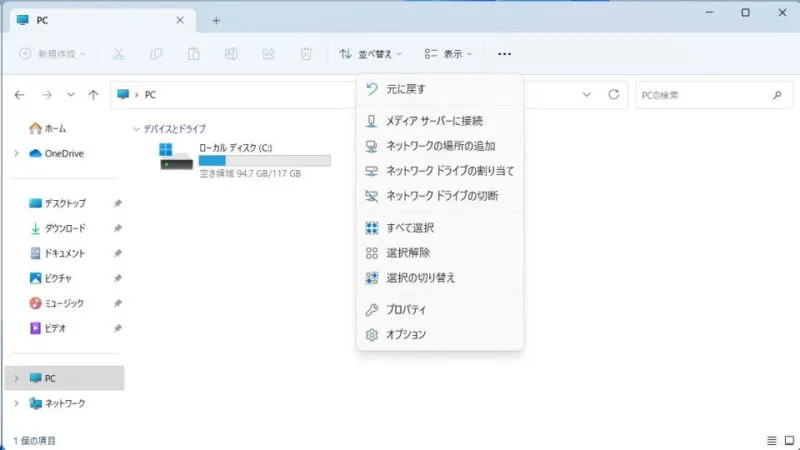
- フォルダーオプションの[表示]>[詳細設定]より【チェックボックスを使用して項目を選択する】のチェックを切り替えます。
最後に【OK】をクリックします。
Windows 10
- エクスプローラーより【表示】>【オプション】>【フォルダーと検索のオプションの変更】を選択します。
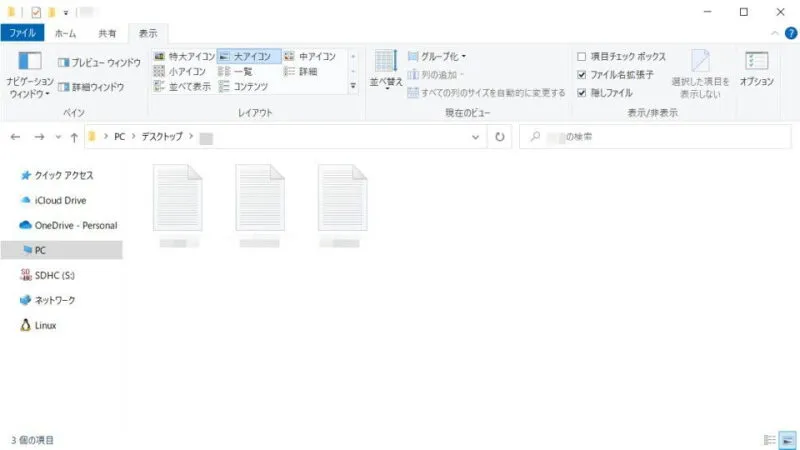
- フォルダーオプションの[表示]>[詳細設定]より【チェックボックスを使用して項目を選択する】のチェックを切り替えます。
最後に【OK】をクリックします。
チェックボックスの表示/非表示を切り替えるやり方は以上です。